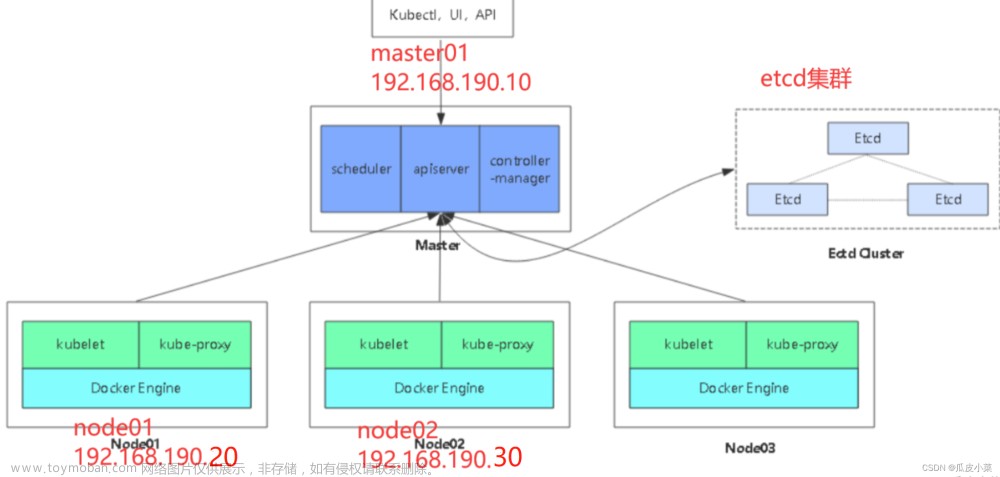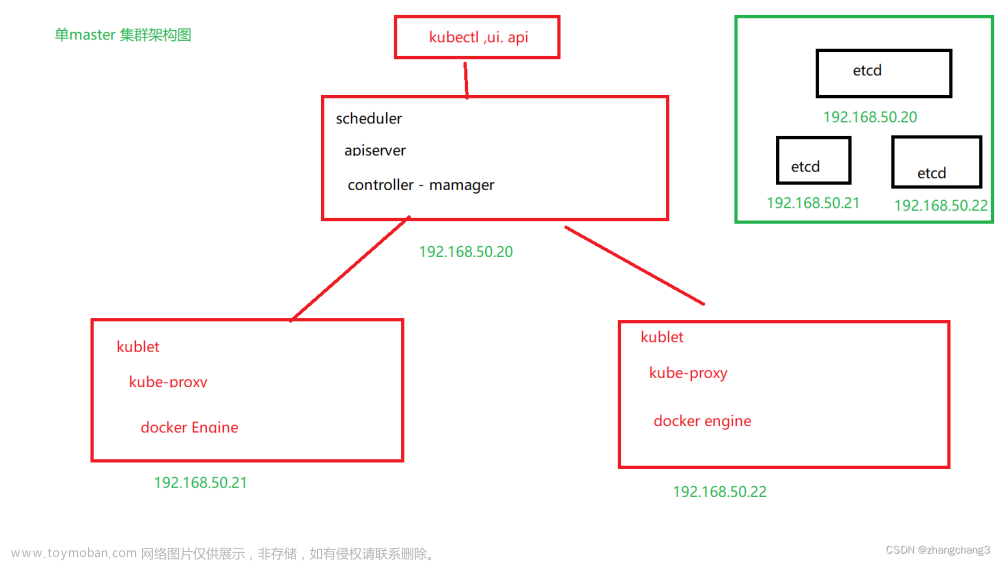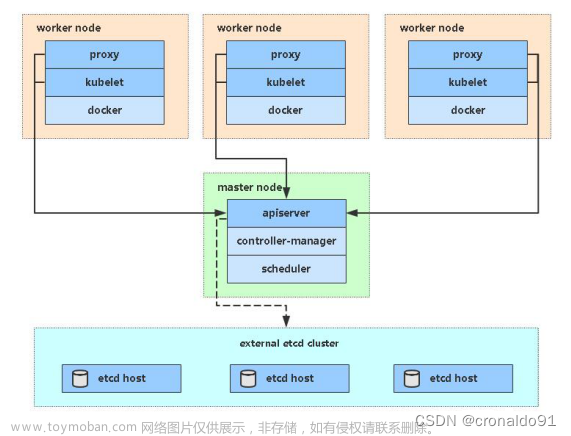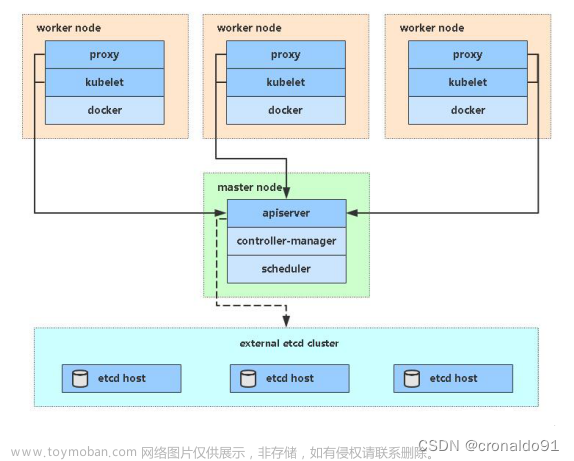前言
环境:centos7.9、k8s 1.22.15 、docker 20.10.9、nacos-server-2.2.2.tar.gz
nacos是一个用于构建云原生应用的动态服务发现、配置管理和服务管理平台,简称服务配置注册管理中心。
Nacos支持三种部署模式
单机模式 - 用于测试和单机试用。
集群模式 - 用于生产环境,确保高可用。
多集群模式 - 用于多数据中心场景
本篇不讲多集群模式。本篇讲传统方式、docker方式、k8s方式部署nacos单机版和cluster版。
官方文档
官方部署文档:https://nacos.io/zh-cn/docs/deployment.html
nacos的github官网:https://github.com/alibaba/nacos/tree/master
nacos建议的使用k8s部署nacos文档:https://nacos.io/en-us/docs/use-nacos-with-kubernetes.html
nacos的k8s helm 项目:
git clone https://github.com/nacos-group/nacos-k8s.git
https://github.com/nacos-group/nacos-k8s/tree/master/helm
二进制部署nacos(单机模式)
nacos的github官网:https://github.com/alibaba/nacos/tree/master
安装jdk
nacos 依赖jdk,所以需要安装jdk:查看这篇https://blog.csdn.net/MssGuo/article/details/120097813
wget https://download.oracle.com/java/17/latest/jdk-17_linux-x64_bin.tar.gz
tar xf jdk-17_linux-x64_bin.tar.gz -C /usr/local/
mv /usr/local/jdk-17.0.6/ /usr/local/java
vim /etc/profile #添加下面3行
export JAVA_HOME=/usr/local/java
export CLASSPATH=.:$JAVA_HOME/lib/dt.jar:$JAVA_HOME/lib/tools.jar
export PATH=$PATH:$JAVA_HOME/bin
source /etc/profile
java -version
创建数据库及用户名
#我的数据库是8.0.32
#去到mysql数据库服务器手动执行创建nacos-config数据库语句以及创建nacos用户
[root@mysql ~]# mysql -uroot -p'123456'
#只所以叫nacos_config,是因为官方压缩包里面的创建nacos表结构的sql文件中说数据库全名叫nacos_config
mysql> create database nacos_config character set utf8;
mysql> create user 'nacos'@'%' identified by 'nacos';
mysql> grant all privileges ON nacos_config.* TO 'nacos'@'%';
下载安装包并解压
wget -c https://github.com/alibaba/nacos/releases/download/2.2.2/nacos-server-2.2.2.tar.gz
tar xvf nacos-server-2.2.2.tar.gz
cd nacos/conf
[root@master conf]# ll *.sql*
-rw-r--r-- 1 502 games 1224 3月 13 11:54 1.4.0-ipv6_support-update.sql
-rw-r--r-- 1 502 games 8939 3月 29 15:21 derby-schema.sql #这个不用管,我们不使用derby数据库
-rw-r--r-- 1 502 games 10825 4月 3 16:33 mysql-schema.sql
导入nacos的表结构
#将sql文件传输到mysql服务器
[root@master conf]# scp mysql-schema.sql 1.4.0-ipv6_support-update.sql root@192.168.158.131:/root/
#开始导入数据
[root@cicd ~]# mysql -unacos -p'nacos'
mysql> use nacos_config;
Database changed
mysql> source /root/mysql-schema.sql;
mysql> source /root/1.4.0-ipv6_support-update.sql;
mysql> show tables; #检查
+------------------------+
| Tables_in_nacos_config |
+------------------------+
| config_info |
| config_info_aggr |
| config_info_beta |
| config_info_tag |
| config_tags_relation |
| group_capacity |
| his_config_info |
| permissions |
| roles |
| tenant_capacity |
| tenant_info |
| users |
+------------------------+
12 rows in set (0.00 sec)
mysql> select * from users; #检查用户表,nacos浏览器页面登录的账号/密码就是nacos/nacos
+----------+--------------------------------------------------------------+---------+
| username | password | enabled |
+----------+--------------------------------------------------------------+---------+
| nacos | $2a$10$EuWPZHzz32dJN7jexM34MOeYirDdFAZm2kuWj7VEOJhhZkDrxfvUu | 1 |
+----------+--------------------------------------------------------------+---------+
1 row in set (0.00 sec)
mysql>
修改配置文件,启动nacos,登录nacos
[root@master ~]# cd nacos/conf
[root@master conf]# vim application.properties #编辑配置文件,主要是修改或取消注释下面这些参数
[root@master conf]# grep -Ev '$^|#' application.properties
server.servlet.contextPath=/nacos #保持默认,这是URL的上下文,业务页面访问的时候需要加这个上下文
server.error.include-message=ALWAYS #保持默认
server.port=8848 #保持默认,nacos端口
nacos.inetutils.ip-address=192.168.158.128 #nacos绑定的IP地址,不写默认监听全部地址
spring.sql.init.platform=mysql #去掉注释,开启这个参数
db.num=1 #去掉注释,开启这个参数,数据库的数量
#填写数据库连接信息,192.168.158.131:3306是数据库的IP地址和端口,nacos_config是nacos数据库名称
db.url.0=jdbc:mysql://192.168.158.131:3306/nacos_config?characterEncoding=utf8&connectTimeout=1000&socketTimeout=3000&autoReconnect=true&useUnicode=true&useSSL=false&serverTimezone=UTC
db.user.0=nacos #nacos数据库的用户名,前面我们设置的用户就是nacos
db.password.0=nacos #nacos数据库的密码,前面我们设置的nacos用户密码就是nacos
nacos.core.auth.system.type=nacos #保持默认
nacos.core.auth.enabled=true #取消注释,值改为true,参数含义为是否启用nacos账号密码登录
# 这个地址https://nacos.io/zh-cn/docs/v2/guide/user/auth.html说明了认证相关的参数怎么配置
#下面这两个参数随便设置一个key/value值,官方说了在nacos-2.2.1版本之后为了安全考虑无默认值,需要自己填写
nacos.core.auth.server.identity.key=nacos
nacos.core.auth.server.identity.value=nacos
#下面这个参数官方也说了nacos-2.2.1版本之后为了安全考虑无默认值,需要自己填写
#同时,需要使用一个不少于32个字符的字符串进行base64进行加密,如 echo "bmFjb3MgaXMgdmVyeSBnb29kIHNvZnR3YXJlCg==" | base64
nacos.core.auth.plugin.nacos.token.secret.key=Ym1GamIzTWdhWE1nZG1WeWVTQm5iMjlrSUhOdlpuUjNZWEpsQ2c9PQo=
[root@master nacos]# vim bin/statrup.sh #编辑启动脚本,修改一个参数
export MODE="standalone" #原来是cluster,改为standalone,因为我们要使用单机模式启动nacos
#单机模式启动nacos
[root@master nacos]# cd bin/
[root@master bin]# bash startup.sh #单机模式启动nacos
#如果你没有修改statrup.sh脚本里面的MODE变量值为"standalone",则这样直接在启动时指定模式也可以:
[root@master bin]# bash start.sh -m standalone
#查看日志,日志在logs命令
[root@master nacos]# tail -2222f logs/start.out
在日志中如果nacos正常启动,其web登录页面为:http://192.168.158.128:8848/nacos/index.html
在浏览器登录,账号密码默认是nacos nacos,建议登录后立即修改密码;
接下来就是权限控制--权限管理-添加权限-为public命名空间添加ROLE_ADMIN角色;
添加命名空间--分配角色等基本操作,可以正常使用nacos了。
问题记录:
1、如果需要账号密码登录web页面nacos,需要自己设置auth相关的参数,这是因为此nacos-2.2.1版本修改了认证的方式,和以前的nacos版本有所不
同了,详见https://nacos.io/zh-cn/docs/v2/guide/user/auth.html。
2、在浏览器登录nacos的使用,使用start.out日志官方给出了登录地址,http://192.168.158.128:8848/nacos/index.html登录,发现总是提示
一个"user not found!权限认证失败,没有命名空间的访问权限" 这个弹窗,即使登录进去给所有的命名空间绑定ROLE_ADMIN角色,还是一样。后来
发现使用http://192.168.158.128:8848/nacos/index.html时,URL会自动补全http://192.168.158.128:8848/nacos/index.html#/login?
namespace=&pageSize=&pageNo=,怀疑就是由于后面补全的这段URL造成的,后来直接使用http://192.168.158.128:8848/nacos/#/login就再也
没有弹窗提示了。
#下面是nacos-server-2.2.1版本的安装
#安装nacos
mkdir nacos-server
wget -c https://github.com/alibaba/nacos/releases/download/2.2.1/nacos-server-2.2.1.tar.gz
tar xvf nacos-server-2.2.1.tar.gz
cd nacos
vim conf/application.properties #添加下面的链接mysql的语句,注意修改mysql的IP和root密码
# db mysql
spring.datasource.platform=mysql
db.num=1
db.url.0=jdbc:mysql://192.168.544.150:3306/ry-config?characterEncoding=utf8&connectTimeout=1000&socketTimeout=3000&autoReconnect=true&useUnicode=true&useSSL=false&serverTimezone=UTC
db.user=root
db.password=Aa123456
#发现启动报错,显示登录鉴权相关的报错,官网说2.2.2之后才需哟自己配置登录信息,不知道2.2.1为什么也要配置,所已就配置:
#修改下面这个几个参数的值
nacos.core.auth.enabled=true
nacos.core.auth.server.identity.key=nacos
nacos.core.auth.server.identity.value=nacos
nacos.core.auth.plugin.nacos.token.secret.key=VkdocGMwbHpUWGxEZFhOMGIyMVRaV055WlhSTFpYa3dNVElocGMwbHpUWGxEZFhOMGIyMVRaV055WlhSTFpYa3dhZmR6TkRVMk56Zz0K
#单机模式启动nacos
cd bin/
./startup.sh -m standalone
./startup.sh -m standalone; tail -222f /root/nacos-server/nacos/logs/start.out
二进制部署nacos(cluster模式)
nacos的cluster模式采用:3台nacos+nginx
安装jdk(3台都安装jdk)
nacos 依赖jdk,所以需要安装jdk:查看这篇https://blog.csdn.net/MssGuo/article/details/120097813
wget https://download.oracle.com/java/17/latest/jdk-17_linux-x64_bin.tar.gz
tar xf jdk-17_linux-x64_bin.tar.gz -C /usr/local/
mv /usr/local/jdk-17.0.6/ /usr/local/java
vim /etc/profile #添加下面3行
export JAVA_HOME=/usr/local/java
export CLASSPATH=.:$JAVA_HOME/lib/dt.jar:$JAVA_HOME/lib/tools.jar
export PATH=$PATH:$JAVA_HOME/bin
source /etc/profile
java -version
创建数据库及用户名,导入数据库
#我的数据库是8.0.32
#去到mysql数据库服务器手动执行创建nacos-config数据库语句以及创建nacos用户
[root@mysql ~]# mysql -uroot -p'123456'
#只所以叫nacos_config,是因为官方压缩包里面的创建nacos表结构的sql文件中说数据库全名叫nacos_config
mysql> create database nacos_config character set utf8;
mysql> create user 'nacos'@'%' identified by 'nacos';
mysql> grant all privileges ON nacos_config.* TO 'nacos'@'%';
#导入表结构,二选一
方法一、在浏览器输入这个地址:https://github.com/alibaba/nacos/blob/master/distribution/conf/mysql-schema.sql
从官方的网站下面复制粘贴sql脚本到数据库导入即可
方法二、下面步骤中《下载安装包并解压》的压缩包里面有.sql文件,去数据库执行.sql文件即可
下载安装包解压(3台都做一样的步骤)
wget -c https://github.com/alibaba/nacos/releases/download/2.2.2/nacos-server-2.2.2.tar.gz
tar xvf nacos-server-2.2.2.tar.gz
cd nacos/conf
[root@master conf]# ll *.sql*
-rw-r--r-- 1 502 games 1224 3月 13 11:54 1.4.0-ipv6_support-update.sql
-rw-r--r-- 1 502 games 8939 3月 29 15:21 derby-schema.sql #这个不用管,我们不使用derby数据库
-rw-r--r-- 1 502 games 10825 4月 3 16:33 mysql-schema.sql
修改配置文件,启动nacos集群
[root@master ~]# cd nacos/conf
[root@master conf]# vim application.properties #编辑配置文件,主要是修改或取消注释下面这些参数
[root@master conf]# grep -Ev '$^|#' application.properties
server.servlet.contextPath=/nacos #保持默认,这是URL的上下文,业务页面访问的时候需要加这个上下文
server.error.include-message=ALWAYS #保持默认
server.port=8848 #保持默认,nacos端口
nacos.inetutils.ip-address=192.168.158.128 #nacos绑定的IP地址,不写默认监听全部地址(根据各自节点配置IP)
spring.sql.init.platform=mysql #去掉注释,开启这个参数
db.num=1 #去掉注释,开启这个参数,数据库的数量
#填写数据库连接信息,192.168.158.131:3306是数据库的IP地址和端口,nacos_config是nacos数据库名称
db.url.0=jdbc:mysql://192.168.158.131:3306/nacos_config?characterEncoding=utf8&connectTimeout=1000&socketTimeout=3000&autoReconnect=true&useUnicode=true&useSSL=false&serverTimezone=UTC
db.user.0=nacos #nacos数据库的用户名,前面我们设置的用户就是nacos
db.password.0=nacos #nacos数据库的密码,前面我们设置的nacos用户密码就是nacos
nacos.core.auth.system.type=nacos #保持默认
nacos.core.auth.enabled=true #取消注释,值改为true,参数含义为是否启用nacos账号密码登录
# 这个地址https://nacos.io/zh-cn/docs/v2/guide/user/auth.html说明了认证相关的参数怎么配置
#下面这两个参数随便设置一个key/value值,官方说了在nacos-2.2.1版本之后为了安全考虑无默认值,需要自己填写
nacos.core.auth.server.identity.key=nacos
nacos.core.auth.server.identity.value=nacos
#下面这个参数官方也说了nacos-2.2.1版本之后为了安全考虑无默认值,需要自己填写
#同时,需要使用一个不少于32个字符的字符串进行base64进行加密,如 echo "bmFjb3MgaXMgdmVyeSBnb29kIHNvZnR3YXJlCg==" | base64
nacos.core.auth.plugin.nacos.token.secret.key=Ym1GamIzTWdhWE1nZG1WeWVTQm5iMjlrSUhOdlpuUjNZWEpsQ2c9PQo=
[root@master ~]# cd nacos/conf
[root@master conf]# mv cluster.conf.example cluster.conf
[root@master conf]# vim cluster.conf #集群配置文件,填写各个节点nacos服务的IP和端口
192.168.158.128:8848
192.168.158.129:8848
192.168.158.130:8848
#cluster模式启动nacos
[root@master nacos]# cd bin/
[root@master bin]# bash startup.sh #启动nacos,默认模式就是cluster模式
#查看日志
tail -222f ../logs/start.out
#查看端口
lsof -i:8848
#单独登录各个节点,看到左侧集群管理-节点列表,3个节点都是UP状态即可
#现在其实nacos已经做成cluster模式了
http://192.168.158.128:8848/nacos/index.html
http://192.168.158.129:8848/nacos/index.html
http://192.168.158.130:8848/nacos/index.html
部署nginx做slb,登录nacos

官网建议做SLB,这里使用nginx做slb:
#添加nginx的yum源
[root@nginx ~]# vim /etc/yum.repos.d/nginx.repo
[nginx-stable]
name=nginx stable repo
baseurl=http://nginx.org/packages/centos/$releasever/$basearch/
gpgcheck=1
enabled=1
gpgkey=https://nginx.org/keys/nginx_signing.key
module_hotfixes=true
[nginx-mainline]
name=nginx mainline repo
baseurl=http://nginx.org/packages/mainline/centos/$releasever/$basearch/
gpgcheck=1
enabled=1
gpgkey=https://nginx.org/keys/nginx_signing.key
module_hotfixes=true
[root@cicd cluster]#
#安装nginx
[root@nginx ~]# yum-config-manager --enable nginx-mainline
[root@nginx ~]# yum install yum-utils
[root@nginx ~]# yum-config-manager --enable nginx-mainline
[root@nginx ~]# yum install nginx
#编写server虚拟主机文件
[root@nginx ~]# vim /etc/nginx/conf.d/nacos.conf
upstream nacos_pools{ #下面写3个nacos服务的IP和端口
server 192.168.158.128:8848;
server 192.168.158.129:8848;
server 192.168.158.130:8848;
}
server {
listen 8848;
server_name nacos;
location /nacos/{
proxy_pass http://nacos_pools; #做反向代理
proxy_set_header Host $host;
proxy_set_header X-Forwarded-For $proxy_add_x_forwarded_for;
}
error_page 500 502 503 504 /50x.html;
location = /50x.html {
root /usr/share/nginx/html;
}
}
[root@nginx ~]#启动nginx服务
[root@nginx ~]#systemctl start nginx
#现在浏览器登录nacos,使用nginx服务器的IP+8848端口登录,验证成功
http://192.168.158.131:8848/nacos/#/login
docker部署nacos(单机模式)
克隆项目源码
git clone https://github.com/nacos-group/nacos-docker.git
cd nacos-docker
vim README.md #查看说明
vim README_ZH.md #查看说明
#官方文档说要启动单机模式,可以使用下面的命令进行启动(先不启动)
#单机模式 MySQL
#如果希望使用MySQL5.7(会生成两个容器,一个nacos容器,一个是mysql容器)
docker-compose -f example/standalone-mysql-5.7.yaml up
#如果希望使用MySQL8(会生成两个容器,一个nacos容器,一个是mysql容器)
docker-compose -f example/standalone-mysql-8.yaml up
查看、修改配置文件
#这里我们要使用mysql8数据库,所以我们先不启动,先看看官方的yaml文件时怎么写的
[root@master nacos-docker]# cat example/standalone-mysql-8.yaml
version: "3.8"
services:
nacos:
image: nacos/nacos-server:${NACOS_VERSION} #这个环境变量是从example/.env文件中定义的,所以有需要可以修改nacos版本
container_name: nacos-standalone-mysql
env_file:
- ../env/nacos-standlone-mysql.env #引入这个环境变量文件
volumes:
- ./standalone-logs/:/home/nacos/logs #持久化数据
ports:
- "8848:8848"
- "9848:9848"
depends_on:
mysql:
condition: service_healthy
restart: always
mysql:
container_name: mysql
build:
context: .
dockerfile: ./image/mysql/8/Dockerfile
image: example/mysql:8.0.30
env_file:
- ../env/mysql.env #引入这个环境变量
volumes:
- ./mysql:/var/lib/mysql
ports:
- "3306:3306"
healthcheck:
test: [ "CMD", "mysqladmin" ,"ping", "-h", "localhost" ]
interval: 5s
timeout: 10s
retries: 10
#查看env/nacos-standlone-mysql.env
[root@master nacos-docker]# cat env/nacos-standlone-mysql.env #这个nacos的环境变量
PREFER_HOST_MODE=hostname #保持默认
MODE=standalone #保持默认,因为我们就是要部署单机默认
SPRING_DATASOURCE_PLATFORM=mysql #保持默认,保持默认,因为我们就是要使用mysql
MYSQL_SERVICE_HOST=mysql #保持默认
MYSQL_SERVICE_DB_NAME=nacos_devtest #保持默认,这是nacos的数据库名称
MYSQL_SERVICE_PORT=3306 #数据库端口,保持默认
MYSQL_SERVICE_USER=nacos #nacos用户名称
MYSQL_SERVICE_PASSWORD=nacos #nacos用户密码
MYSQL_SERVICE_DB_PARAM=characterEncoding=utf8&connectTimeout=1000&socketTimeout=3000&autoReconnect=true&useSSL=false&allowPublicKeyRetrieval=true
NACOS_AUTH_IDENTITY_KEY=nacos #随便修改一个值,因为README_ZH.md文件说要改
NACOS_AUTH_IDENTITY_VALUE=nacos #随便修改一个值,因为README_ZH.md文件说要改
NACOS_AUTH_TOKEN=Ym1GamIzTWdhWE1nZG1WeWVTQm5iMjlrSUhOdlpuUjNZWEpsQ2c9PQo= #这是一个不少于32位字符串使用base64加密的秘文
SPRING_DATASOURCE_PLATFORM=mysql #保持默认
[root@master nacos-docker]#
#查看env/mysql.env环境变量文件内容
[root@master nacos-docker]# cat env/mysql.env
MYSQL_ROOT_PASSWORD=root #mysql的root账号密码
MYSQL_DATABASE=nacos_devtest #nacos数据库的名称,跟上面文件的保持一致
MYSQL_USER=nacos #nacos用户名称,跟上面文件的保持一致
MYSQL_PASSWORD=nacos #nacos用户密码,跟上面文件的保持一致
LANG=C.UTF-8
[root@master nacos-docker]#
单机模式启动nacos
#现在,直接启动即可,我们使用mysql8版本启动
docker-compose -f example/standalone-mysql-8.yaml up
#检查命令
docker ps
docker exec -it mysql bash
#浏览器页面访问正常,登录账号密码是nacos nacos
#在页面上左侧集群管理-节点列表就能看到有一个nacos服务处于UP状态了
http://192.168.158.128:8848/nacos/
docker部署nacos(cluster模式)
克隆项目源码
git clone https://github.com/nacos-group/nacos-docker.git
cd nacos-docker
vim README.md #查看说明
vim README_ZH.md #查看说明
查看、修改配置文件
#可以看到,官方给出的docker部署nacos cluster模式下其实就是在一台主机上启动了3个nacos容器来实现的
[root@master nacos-docker]# cat example/cluster-hostname.yaml
version: "3.8"
services:
nacos1:
hostname: nacos1
container_name: nacos1
image: nacos/nacos-server:${NACOS_VERSION} #这个环境变量是从example/.env文件中定义的,所以有需要可以修改nacos版本
volumes:
- ./cluster-logs/nacos1:/home/nacos/logs #持久化日志
ports:
- "7848:7848"
- "8848:8848"
- "9868:9848"
- "9850:9849"
env_file:
- ../env/nacos-hostname.env #环境变量文件
restart: always
depends_on:
mysql:
condition: service_healthy
nacos2:
hostname: nacos2
image: nacos/nacos-server:${NACOS_VERSION}
container_name: nacos2
volumes:
- ./cluster-logs/nacos2:/home/nacos/logs
ports:
- "7849:7848"
- "8849:8848"
- "9869:9848"
- "9851:9849"
env_file:
- ../env/nacos-hostname.env
restart: always
depends_on:
mysql:
condition: service_healthy
nacos3:
hostname: nacos3
image: nacos/nacos-server:${NACOS_VERSION}
container_name: nacos3
volumes:
- ./cluster-logs/nacos3:/home/nacos/logs
ports:
- "7850:7848"
- "8850:8848"
- "9870:9848"
- "9852:9849"
env_file:
- ../env/nacos-hostname.env
restart: always
depends_on:
mysql:
condition: service_healthy
mysql:
container_name: mysql
build:
context: . #可以看到官网默认使用5.7版本的Dockerfile文件构建mysql5.7数据库
dockerfile: ./image/mysql/5.7/Dockerfile #有需要使用8.0版本的照着文件路径改下即可
image: example/mysql:5.7 #构建的镜像名称
env_file:
- ../env/mysql.env
volumes:
- ./mysql:/var/lib/mysql #mysql的数据持久化
ports:
- "3306:3306"
healthcheck:
test: [ "CMD", "mysqladmin" ,"ping", "-h", "localhost" ]
interval: 5s
timeout: 10s
retries: 10
[root@master nacos-docker]#
#查看环境变量nacos-hostname.env文件
[root@master nacos-docker]# cat env/nacos-hostname.env
PREFER_HOST_MODE=hostname #保持默认
NACOS_SERVERS=nacos1:8848 nacos2:8849 nacos3:8850 #保持默认,这是3个nacos服务名称和端口
SPRING_DATASOURCE_PLATFORM=mysql #保持默认
MYSQL_SERVICE_HOST=mysql #保持默认
MYSQL_SERVICE_DB_NAME=nacos_devtest #保持默认,这是nacos数据库名
MYSQL_SERVICE_PORT=3306 #保持默认,mysql端口
MYSQL_SERVICE_USER=nacos #保持默认,nacos用户名
MYSQL_SERVICE_PASSWORD=nacos #保持默认,nacos密码
MYSQL_SERVICE_DB_PARAM=characterEncoding=utf8&connectTimeout=1000&socketTimeout=3000&autoReconnect=true&useSSL=false&allowPublicKeyRetrieval=true
NACOS_AUTH_IDENTITY_KEY=nacos #随便该一个值,这是认证相关的参数,README_ZH.md文件中说要改
NACOS_AUTH_IDENTITY_VALUE=nacos #随便该一个值,这是认证相关的参数,README_ZH.md文件中说要改
NACOS_AUTH_TOKEN=Ym1GamIzTWdhWE1nZG1WeWVTQm5iMjlrSUhOdlpuUjNZWEpsQ2c9PQo= #这是一个不少于32位字符串使用base64加密的秘文
SPRING_DATASOURCE_PLATFORM=mysql #保持默认
[root@master nacos-docker]#
#查看环境变量mysql.env文件
[root@master nacos-docker]# cat env/mysql.env
MYSQL_ROOT_PASSWORD=root #mysqlroot账号的密码
MYSQL_DATABASE=nacos_devtest #nacos的数据库名称,与上面文件的保持一致即可
MYSQL_USER=nacos #nacos的用户名称,与上面文件的保持一致即可
MYSQL_PASSWORD=nacos #nacos用户密码,与上面文件的保持一致即可
LANG=C.UTF-8
[root@master nacos-docker]#
cluster模式启动nacos
#现在,直接启动即可,我们使用cluster模式启动nacos
docker-compose -f example/cluster-hostname.yaml up
#检查命令
docker ps
docker exec -it mysql bash
#浏览器页面访问正常,登录账号密码是nacos nacos
#在页面上左侧集群管理-节点列表就能看到有3个nacos服务处于UP状态了
http://192.168.158.128:8848/nacos/
http://192.168.158.128:8849/nacos/
http://192.168.158.128:8850/nacos/
部署nginx做slb,登录nacos

官网建议做SLB,这里使用nginx做slb:
#添加nginx的yum源
[root@nginx ~]# vim /etc/yum.repos.d/nginx.repo
[nginx-stable]
name=nginx stable repo
baseurl=http://nginx.org/packages/centos/$releasever/$basearch/
gpgcheck=1
enabled=1
gpgkey=https://nginx.org/keys/nginx_signing.key
module_hotfixes=true
[nginx-mainline]
name=nginx mainline repo
baseurl=http://nginx.org/packages/mainline/centos/$releasever/$basearch/
gpgcheck=1
enabled=1
gpgkey=https://nginx.org/keys/nginx_signing.key
module_hotfixes=true
[root@cicd cluster]#
#安装nginx
[root@nginx ~]# yum-config-manager --enable nginx-mainline
[root@nginx ~]# yum install yum-utils
[root@nginx ~]# yum-config-manager --enable nginx-mainline
[root@nginx ~]# yum install nginx
#编写server虚拟主机文件
[root@nginx ~]# vim /etc/nginx/conf.d/nacos.conf
upstream nacos_pools{ #下面写3个nacos服务的IP和端口
server 192.168.158.128:8848;
server 192.168.158.128:8849;
server 192.168.158.128:8850;
}
server {
listen 8848;
server_name nacos;
location /nacos/{
proxy_pass http://nacos_pools; #做反向代理
proxy_set_header Host $host;
proxy_set_header X-Forwarded-For $proxy_add_x_forwarded_for;
}
error_page 500 502 503 504 /50x.html;
location = /50x.html {
root /usr/share/nginx/html;
}
}
[root@nginx ~]#启动nginx服务
[root@nginx ~]#systemctl start nginx
#现在浏览器登录nacos,使用nginx服务器的IP+8848端口登录,账号密码默认是nacos nacos,验证成功
http://192.168.158.131:8848/nacos/#/login
k8s部署nacos(单机模式)
官方提供的k8s部署nacos是属于集群模式,使用sts部署的3个pod,这里我们先使用官方的yaml改改部署单个nacos。
官方文档:https://nacos.io/zh-cn/docs/use-nacos-with-kubernetes.html
克隆项目
[root@master ~]# git clone https://github.com/nacos-group/nacos-k8s.git
[root@master ~]# cd nacos-k8s
[root@master ~]# vim README-CN.md #可以安装官方文档的步骤做
#
#这里由于之前已经在k8s集群里安装好了nfs存储和mysql,所以这里直接修改官方给的yaml文件进行部署nacos,不在按照官方提供的安装顺序安装。
#nfs部署参考:https://mp.csdn.net/mp_blog/creation/success/123611986
#mysql主从参考:https://blog.csdn.net/MssGuo/article/details/130261331
创建数据库、用户名、导入表结构
#我的k8s集群里面的数据库是8.0.32
#去到mysql数据库服务器手动执行创建nacos-config数据库语句以及创建nacos用户
[root@master ~]# kubectl exec -it mysql-primary-0 -- bash #登录mysql的主库pod
I have no name!@mysql-primary-0:/$ mysql -uroot -p123456 #登录mysql
mysql> create database nacos_config character set utf8; #nacos名称叫 nacos_config
mysql> create user 'nacos'@'%' identified by 'nacos';
mysql> grant all privileges ON nacos_config.* TO 'nacos'@'%';
mysql>use nacos_config; #切换到nacos数据库
mysql> #去官网复制粘贴建表语句到这里执行即可,https://github.com/alibaba/nacos/blob/develop/distribution/conf/mysql-schema.sql
修改yaml文件
[root@master ~]# cd nacos-k8s/deploy/nacos
[root@master nacos]# cp nacos-pvc-nfs.yaml nacos-single.yaml #从官方的yaml复制一份,修改为自己的yaml
[root@master nacos]# vim nacos-single.yaml
---
apiVersion: v1 #定义一个NodePort类型的svc,用于外部访问
kind: Service
metadata:
name: nacos-svc
labels:
app: nacos
spec:
ports:
- port: 8848
name: server
targetPort: 8848
nodePort: 8848
type: NodePort
selector:
app: nacos
---
apiVersion: v1
kind: Service #定义一个无头svc,供sts使用
metadata:
name: nacos-headless
labels:
app: nacos
spec:
publishNotReadyAddresses: true
ports:
- port: 8848
name: server
targetPort: 8848
clusterIP: None
selector:
app: nacos
---
apiVersion: v1
kind: ConfigMap
metadata:
name: nacos-cm
data:
mysql.host: "mysql-primary-headless.default.svc.cluster.local" #这里填写mysql的主机名,mysql的svc域名
mysql.db.name: "nacos_config" #nacos的数据库,这个数据库要提前在mysql里面创建
mysql.port: "3306" #数据库端口,mysql的svc的端口
mysql.user: "nacos" #nacos用户名
mysql.password: "nacos" #nacos用户密码
---
apiVersion: apps/v1 #定义sts
kind: StatefulSet
metadata:
name: nacos
spec:
serviceName: nacos-headless
replicas: 1 #副本数1
template:
metadata:
labels:
app: nacos
annotations:
pod.alpha.kubernetes.io/initialized: "true"
spec:
affinity:
podAntiAffinity: #pod反亲和性
requiredDuringSchedulingIgnoredDuringExecution:
- labelSelector:
matchExpressions:
- key: "app"
operator: In
values:
- nacos
topologyKey: "kubernetes.io/hostname" #拓扑域
containers:
- name: nacos
imagePullPolicy: Always
image: nacos/nacos-server:latest #nacos镜像
resources:
requests:
memory: "1Gi" #资源请求,最少1G,改小了pod启动不了,因为镜像里面jvm设置启动参数就是1G
cpu: "800m"
ports:
- containerPort: 8848
name: client-port
env:
- name: NACOS_AUTH_TOKEN
value: "Ym1GamIzTWdhWE1nZG1WeWVTQm5iMjlrSUhOdlpuUjNZWEpsQ2c9PQo=" #这是一个不少于32位字符串使用base64加密秘文
- name: NACOS_AUTH_IDENTITY_KEY
value: "nacos"
- name: NACOS_AUTH_IDENTITY_VALUE
value: "nacos"
- name: MODE #指定nacos以单机模式启动,默认是以cluster模式启动的
value: "standalone"
- name: NACOS_REPLICAS
value: "1"
- name: SERVICE_NAME
value: "nacos-headless"
- name: DOMAIN_NAME
value: "cluster.local"
- name: POD_NAMESPACE
valueFrom:
fieldRef:
apiVersion: v1
fieldPath: metadata.namespace
- name: MYSQL_SERVICE_HOST
valueFrom:
configMapKeyRef:
name: nacos-cm
key: mysql.host
- name: MYSQL_SERVICE_DB_NAME
valueFrom:
configMapKeyRef:
name: nacos-cm
key: mysql.db.name
- name: MYSQL_SERVICE_PORT
valueFrom:
configMapKeyRef:
name: nacos-cm
key: mysql.port
- name: MYSQL_SERVICE_USER
valueFrom:
configMapKeyRef:
name: nacos-cm
key: mysql.user
- name: MYSQL_SERVICE_PASSWORD
valueFrom:
configMapKeyRef:
name: nacos-cm
key: mysql.password
- name: SPRING_DATASOURCE_PLATFORM
value: "mysql"
- name: NACOS_SERVER_PORT
value: "8848"
- name: NACOS_APPLICATION_PORT
value: "8848"
volumeMounts:
- name: data
mountPath: /home/nacos/data
subPath: data
- name: data
mountPath: /home/nacos/logs
subPath: logs
volumeClaimTemplates:
- metadata:
name: data
annotations:
volume.beta.kubernetes.io/storage-class: "nfs-storageclass" #定义存储类
spec:
accessModes: [ "ReadWriteMany" ]
resources:
requests:
storage: 1Gi #pv大小
selector:
matchLabels:
app: nacos
[root@master nacos]#
启动nacos
[root@master nacos]# kubectl apply -f nacos-single.yaml
#nacos里面的配置文件application.properties,该配置文件里面启动定义了很多环境变量的参数,如果你想要修改某些环境变量的参数,可以在
#StatefulSet定义环境变量,由环境变量注入到pod里面成为pod的环境变量,然后application.properties文件就能使用这些环境变量了,
# application.properties文件里面官方写的配置都是正确的。
[root@master nacos]# kubectl exec -it nacos-0 -- ls conf/
1.4.0-ipv6_support-update.sql nacos-logback.xml
application.properties schema.sql
[root@master nacos]#
页面登录:默认账号密码是nacos/nacos
http://192.168.158.128:8848/nacos/#/login
左侧集群管理-节点列表显示1个节点状态正常
问题排查
#如果nacos在启动时报错,比如No DataSource set,这时必须确保数据库的地址、数据库名称、端口是正确的,就是核对定义nacos-cm这个
#configmap的key的值是正确的,千万要核对一遍。因为笔者没有好好核对数据库名称,导致去nacos pod里面查看配置文件application.properties
#时,看到官方写的:
db.url.0=jdbc:mysql://${MYSQL_SERVICE_HOST}:${MYSQL_SERVICE_PORT:3306}/${MYSQL_SERVICE_DB_NAME}?${MYSQL_SERVICE_DB_PARAM:characterEncoding=utf8&connectTimeout=1000&socketTimeout=3000&autoReconnect=true&useSSL=false}
#一直觉得人家写的有问题,因为尝试echo ${MYSQL_SERVICE_PORT:3306} 得到的是空值,即使echo ${db.url.0}得到的url也是存在问题,所以就
#一直觉得人家官方写的有问题,其实不是的,最终发现是我的configmap里面的mysql.db.name这个可以定义的值和mysql数据库里面的nacos库名对不
#上。靠,最后改了nacos pod就可以正常启动了,页面访问也正常。
挂载配置文件到pod里面
使用下面这种方式,自定义配置文件,部署nacos单机模式也是可以:
[root@master nacos-k8s-single]# cat nacos-single-custom-configmap.yaml
# 请阅读Wiki文章
# https://github.com/nacos-group/nacos-k8s/wiki/%E4%BD%BF%E7%94%A8peerfinder%E6%89%A9%E5%AE%B9%E6%8F%92%E4%BB%B6
---
apiVersion: v1
kind: Service
metadata:
name: nacos-svc
labels:
app: nacos
spec:
ports:
- port: 8848
name: server
targetPort: 8848
nodePort: 8848
type: NodePort
selector:
app: nacos
---
apiVersion: v1
kind: Service
metadata:
name: nacos-headless
labels:
app: nacos
spec:
publishNotReadyAddresses: true
ports:
- port: 8848
name: server
targetPort: 8848
clusterIP: None
selector:
app: nacos
---
apiVersion: v1
kind: ConfigMap
metadata:
name: nacos-cm
data:
mysql.host: "mysql-primary-headless.default.svc.cluster.local"
mysql.db.name: "nacos_config"
mysql.port: "3306"
mysql.user: "nacos"
mysql.password: "nacos"
application.properties: | #加多了这个key
# spring
server.servlet.contextPath=/nacos
server.contextPath=/nacos
server.port=8848
spring.datasource.platform=mysql
nacos.cmdb.dumpTaskInterval=3600
nacos.cmdb.eventTaskInterval=10
nacos.cmdb.labelTaskInterval=300
nacos.cmdb.loadDataAtStart=false
db.num=1
db.url.0=jdbc:mysql://${MYSQL_SERVICE_HOST}:${MYSQL_SERVICE_PORT}/${MYSQL_SERVICE_DB_NAME}?characterEncoding=utf8&connectTimeout=1000&socketTimeout=3000&autoReconnect=true&useUnicode=true&useSSL=false&&serverTimezone=UTC
db.url.1=jdbc:mysql://${MYSQL_SERVICE_HOST}:${MYSQL_SERVICE_PORT}/${MYSQL_SERVICE_DB_NAME}?characterEncoding=utf8&connectTimeout=1000&socketTimeout=3000&autoReconnect=true&useUnicode=true&useSSL=false&serverTimezone=UTC
db.user=${MYSQL_SERVICE_USER}
db.password=${MYSQL_SERVICE_PASSWORD}
# ### The auth system to use, currently only 'nacos' is supported:
nacos.core.auth.system.type=nacos
#
#
# ### The token expiration in seconds:
nacos.core.auth.default.token.expire.seconds=18000
#
# ### The default token:
nacos.core.auth.default.token.secret.key=Ym1GamIzTWdhWE1nZG1WeWVTQm5iMjlrSUhOdlpuUjNZWEpsQ2c9PQo=
#
# ### Turn on/off caching of auth information. By turning on this switch, the update of auth information would have a 15 seconds delay.
nacos.core.auth.caching.enabled=false
nacos.core.auth.enable.userAgentAuthWhite=false
nacos.core.auth.server.identity.key=nacos
nacos.core.auth.server.identity.value=nacos
server.tomcat.accesslog.enabled=false
server.tomcat.accesslog.pattern=%h %l %u %t "%r" %s %b %D
# # default current work dir
server.tomcat.basedir=
# ## spring security config
# ### turn off security
nacos.security.ignore.urls=/,/error,/**/*.css,/**/*.js,/**/*.html,/**/*.map,/**/*.svg,/**/*.png,/**/*.ico,/console-fe/public/**,/v1/auth/**,/v1/console/health/**,/actuator/**,/v1/console/server/**
# # metrics for elastic search
management.metrics.export.elastic.enabled=false
management.metrics.export.influx.enabled=false
nacos.naming.distro.taskDispatchThreadCount=10
nacos.naming.distro.taskDispatchPeriod=200
nacos.naming.distro.batchSyncKeyCount=1000
nacos.naming.distro.initDataRatio=0.9
nacos.naming.distro.syncRetryDelay=5000
nacos.naming.data.warmup=true
---
apiVersion: apps/v1
kind: StatefulSet
metadata:
name: nacos
spec:
serviceName: nacos-headless
replicas: 1
template:
metadata:
labels:
app: nacos
annotations:
pod.alpha.kubernetes.io/initialized: "true"
spec:
affinity:
podAntiAffinity:
requiredDuringSchedulingIgnoredDuringExecution:
- labelSelector:
matchExpressions:
- key: "app"
operator: In
values:
- nacos
topologyKey: "kubernetes.io/hostname"
volumes:
- name: nacos-cm
configMap:
name: nacos-cm
items:
- key: application.properties
path: application.properties
containers:
- name: nacos
imagePullPolicy: Always
image: nacos/nacos-server:latest
resources:
requests:
memory: "1Gi"
cpu: "800m"
ports:
- containerPort: 8848
name: client-port
env:
- name: MODE
value: "standalone"
- name: NACOS_REPLICAS
value: "1"
- name: SERVICE_NAME
value: "nacos-headless"
- name: DOMAIN_NAME
value: "cluster.local"
- name: POD_NAMESPACE
valueFrom:
fieldRef:
apiVersion: v1
fieldPath: metadata.namespace
- name: MYSQL_SERVICE_HOST
valueFrom:
configMapKeyRef:
name: nacos-cm
key: mysql.host
- name: MYSQL_SERVICE_DB_NAME
valueFrom:
configMapKeyRef:
name: nacos-cm
key: mysql.db.name
- name: MYSQL_SERVICE_PORT
valueFrom:
configMapKeyRef:
name: nacos-cm
key: mysql.port
- name: MYSQL_SERVICE_USER
valueFrom:
configMapKeyRef:
name: nacos-cm
key: mysql.user
- name: MYSQL_SERVICE_PASSWORD
valueFrom:
configMapKeyRef:
name: nacos-cm
key: mysql.password
volumeMounts:
- name: data
mountPath: /home/nacos/data
subPath: data
- name: data
mountPath: /home/nacos/logs
subPath: logs
- name: nacos-cm
mountPath: /home/nacos/conf/application.properties
subPath: application.properties
volumeClaimTemplates:
- metadata:
name: data
annotations:
volume.beta.kubernetes.io/storage-class: "nfs-storageclass"
spec:
accessModes: [ "ReadWriteMany" ]
resources:
requests:
storage: 1Gi
selector:
matchLabels:
app: nacos
[root@master nacos-k8s-single]#
k8s部署nacos(cluster模式)
官方提供的k8s部署nacos是属于集群模式,使用sts部署的3个pod。
官方文档:https://nacos.io/zh-cn/docs/use-nacos-with-kubernetes.html
克隆项目
[root@master ~]# git clone https://github.com/nacos-group/nacos-k8s.git
[root@master ~]# cd nacos-k8s
[root@master ~]# vim README-CN.md #可以安装官方文档的步骤做
#
#这里由于之前已经在k8s集群里安装好了nfs存储和mysql,所以这里直接修改官方给的yaml文件进行部署cluster 模式的nacos,不在按照官方提供的安装顺序安装。
#nfs部署参考:https://mp.csdn.net/mp_blog/creation/success/123611986
#mysql主从参考:https://blog.csdn.net/MssGuo/article/details/130261331
创建数据库、用户名、导入表结构
#我的k8s集群里面的数据库是8.0.32
#去到mysql数据库服务器手动执行创建nacos-config数据库语句以及创建nacos用户
[root@master ~]# kubectl exec -it mysql-primary-0 -- bash #登录mysql的主库pod
I have no name!@mysql-primary-0:/$ mysql -uroot -p123456 #登录mysql
mysql> create database nacos_config character set utf8; #nacos名称叫 nacos_config
mysql> create user 'nacos'@'%' identified by 'nacos';
mysql> grant all privileges ON nacos_config.* TO 'nacos'@'%';
mysql>use nacos_config; #切换到nacos数据库
mysql> #去官网复制粘贴建表语句到这里执行即可,https://github.com/alibaba/nacos/blob/develop/distribution/conf/mysql-schema.sql
修改yaml文件
#这里由于之前已经在k8s集群里安装好了nfs存储和mysql,所以这里直接修改官方给的yaml文件进行部署cluster 模式的nacos,不在按照官方提供的安装顺序安装。
[root@master ~]# cd nacos-k8s/deploy/nacos
[root@master nacos]# vim nacos-pvc-nfs.yaml
# 请阅读Wiki文章
# https://github.com/nacos-group/nacos-k8s/wiki/%E4%BD%BF%E7%94%A8peerfinder%E6%89%A9%E5%AE%B9%E6%8F%92%E4%BB%B6
---
#自己添加的nodePort类型的service,原来官方文档只有无头svc
apiVersion: v1
kind: Service
metadata:
name: nacos-svc
labels:
app: nacos
spec:
ports:
- port: 8848
name: server
targetPort: 8848
nodePort: 8848
type: NodePort
selector:
app: nacos
---
apiVersion: v1
kind: Service
metadata:
name: nacos-headless
labels:
app: nacos
spec:
publishNotReadyAddresses: true
ports:
- port: 8848
name: server
targetPort: 8848
- port: 9848
name: client-rpc
targetPort: 9848
- port: 9849
name: raft-rpc
targetPort: 9849
## 兼容1.4.x版本的选举端口
- port: 7848
name: old-raft-rpc
targetPort: 7848
clusterIP: None
selector:
app: nacos
---
apiVersion: v1
kind: ConfigMap
metadata:
name: nacos-cm
data:
mysql.host: "mysql-primary-headless.default.svc.cluster.local" #修改为k8s集群内mysql主库的svc地址
mysql.db.name: "nacos_config" #nacos的数据库名,这个数据库需要提前创建好,并导入数据
mysql.port: "3306" #数据库端口
mysql.user: "nacos" #mysql的nacos用户
mysql.password: "nacos" #mysql的nacos用户密码
---
apiVersion: apps/v1
kind: StatefulSet
metadata:
name: nacos
spec:
podManagementPolicy: Parallel
serviceName: nacos-headless
replicas: 3
template:
metadata:
labels:
app: nacos
annotations:
pod.alpha.kubernetes.io/initialized: "true"
spec:
affinity:
podAntiAffinity:
requiredDuringSchedulingIgnoredDuringExecution:
- labelSelector:
matchExpressions:
- key: "app"
operator: In
values:
- nacos
topologyKey: "kubernetes.io/hostname"
serviceAccountName: nfs-client-provisioner
initContainers:
- name: peer-finder-plugin-install
image: nacos/nacos-peer-finder-plugin:1.1
imagePullPolicy: Always
volumeMounts:
- mountPath: /home/nacos/plugins/peer-finder
name: data
subPath: peer-finder
containers:
- name: nacos
imagePullPolicy: Always
image: nacos/nacos-server:latest
resources:
requests:
memory: "1Gi" #内存申请,官方建议2Gi,最少1Gi,因为镜像里面定义的jvm参数就是1g,否则pod启动失败
cpu: "500m"
ports:
- containerPort: 8848
name: client-port
- containerPort: 9848
name: client-rpc
- containerPort: 9849
name: raft-rpc
- containerPort: 7848
name: old-raft-rpc
env:
- name: NACOS_REPLICAS
value: "3"
- name: SERVICE_NAME
value: "nacos-headless"
- name: DOMAIN_NAME
value: "cluster.local"
- name: POD_NAMESPACE
valueFrom:
fieldRef:
apiVersion: v1
fieldPath: metadata.namespace
- name: MYSQL_SERVICE_HOST
valueFrom:
configMapKeyRef:
name: nacos-cm
key: mysql.host
- name: MYSQL_SERVICE_DB_NAME
valueFrom:
configMapKeyRef:
name: nacos-cm
key: mysql.db.name
- name: MYSQL_SERVICE_PORT
valueFrom:
configMapKeyRef:
name: nacos-cm
key: mysql.port
- name: MYSQL_SERVICE_USER
valueFrom:
configMapKeyRef:
name: nacos-cm
key: mysql.user
- name: MYSQL_SERVICE_PASSWORD
valueFrom:
configMapKeyRef:
name: nacos-cm
key: mysql.password
- name: SPRING_DATASOURCE_PLATFORM
value: "mysql"
- name: NACOS_SERVER_PORT
value: "8848"
- name: NACOS_APPLICATION_PORT
value: "8848"
- name: PREFER_HOST_MODE
value: "hostname"
volumeMounts:
- name: data
mountPath: /home/nacos/plugins/peer-finder
subPath: peer-finder
- name: data
mountPath: /home/nacos/data
subPath: data
- name: data
mountPath: /home/nacos/logs
subPath: logs
volumeClaimTemplates:
- metadata:
name: data
annotations:
volume.beta.kubernetes.io/storage-class: "nfs-storageclass" #存储类
spec:
accessModes: [ "ReadWriteMany" ]
resources:
requests:
storage: 1Gi #pv大小,官方建议20Gi
selector:
matchLabels:
app: nacos
[root@master nacos]#
#从上面可以看的出来,官方其实是使用一个叫peer-finder的插件初始化容器做到nacos节点组成集群的
启动nacos
[root@master nacos]# kubectl apply -f nacos-pvc-nfs.yaml
[root@master nacos]# kubectl get pod -l app=nacos
NAME READY STATUS RESTARTS AGE
nacos-0 1/1 Running 0 14m
nacos-1 1/1 Running 0 14m
nacos-2 1/1 Running 0 14m
[root@master nacos]#
页面登录:默认账号密码是nacos/nacos
http://192.168.158.128:8848/nacos/#/login
左侧集群管理-节点列表显示3个节点状态正常
k8s helm 部署nacos(单机模式)
克隆项目
[root@master ~]# git clone https://github.com/nacos-group/nacos-k8s.git
[root@master ~]# cd nacos-k8s
[root@master ~]# vim README-CN.md #可以安装官方文档的步骤做
#
#这里由于之前已经在k8s集群里安装好了nfs存储和mysql,所以这里直接修改官方给的yaml文件进行部署nacos,不在按照官方提供的安装顺序安装。
#nfs部署参考:https://mp.csdn.net/mp_blog/creation/success/123611986
#mysql主从参考:https://blog.csdn.net/MssGuo/article/details/130261331
创建数据库、用户名、导入表结构
#我的k8s集群里面的数据库是8.0.32
#去到mysql数据库服务器手动执行创建nacos-config数据库语句以及创建nacos用户
[root@master ~]# kubectl exec -it mysql-primary-0 -- bash #登录mysql的主库pod
I have no name!@mysql-primary-0:/$ mysql -uroot -p123456 #登录mysql
mysql> create database nacos_config character set utf8; #nacos名称叫 nacos_config
mysql> create user 'nacos'@'%' identified by 'nacos';
mysql> grant all privileges ON nacos_config.* TO 'nacos'@'%';
mysql>use nacos_config; #切换到nacos数据库
mysql> #去官网复制粘贴建表语句到这里执行即可,https://github.com/alibaba/nacos/blob/develop/distribution/conf/mysql-schema.sql
修改helm的values.yaml文件
官方给的helm文件。默认就是部署单机版本的nacos。文章来源:https://www.toymoban.com/news/detail-439771.html
[root@master helm]# cd nacos-k8s/helm/
[root@master helm]# vim values.yaml #编辑values.yaml文件
# Default values for nacos.
# This is a YAML-formatted file.
# Declare variables to be passed into your templates.
global:
mode: standalone #默认就是部署单机版本的nacos
# mode: cluster
############################nacos###########################
namespace: default
nacos:
image:
repository: nacos/nacos-server
tag: latest
pullPolicy: IfNotPresent
plugin:
enable: true
image:
repository: nacos/nacos-peer-finder-plugin
tag: 1.1
pullPolicy: IfNotPresent
replicaCount: 1
podManagementPolicy: Parallel
domainName: cluster.local
preferhostmode: hostname
serverPort: 8848
health:
enabled: false
storage:
# type: embedded #注释掉这行,启用下面的mysql参数
type: mysql
db:
host: mysql-primary-headless.default.svc.cluster.local #k8s集群内的mysql svc地址
name: nacos_config #nacos的数据库,就是上面我们创建的数据库
port: 3306 #mysql端口
username: nacos #mysql数据库里面nacos用户名
password: nacos #mysql数据库里面nacos用户密码
param: characterEncoding=utf8&connectTimeout=1000&socketTimeout=3000&autoReconnect=true&useSSL=false
persistence:
enabled: true #开启持久化
data:
accessModes:
- ReadWriteOnce
storageClassName: nfs-storageclass #指定存储类
resources:
requests:
storage: 1Gi #pv大小
service: #svc的类型,官方默认就是NodePort,因为就单机版nacos,所以就保持默认吧
#type: ClusterIP
type: NodePort
port: 8848
nodePort: 30000
ingress:
enabled: false
# apiVersion: extensions/v1beta1
apiVersion: networking.k8s.io/v1
annotations: { }
# kubernetes.io/ingress.class: nginx
# kubernetes.io/tls-acme: "true"
# For Kubernetes >= 1.18 you should specify the ingress-controller via the field ingressClassName
# See https://kubernetes.io/blog/2020/04/02/improvements-to-the-ingress-api-in-kubernetes-1.18/#specifying-the-class-of-an-ingress
# ingressClassName: nginx
ingressClassName: "nginx"
hosts:
- host: nacos.example.com
#paths: [ ]
tls: [ ]
# - secretName: chart-example-tls
# hosts:
# - chart-example.local
resources:
# We usually recommend not to specify default resources and to leave this as a conscious
# choice for the user. This also increases chances charts run on environments with little
# resources, such as Minikube. If you do want to specify resources, uncomment the following
# lines, adjust them as necessary, and remove the curly braces after 'resources:'.
# limits:
# cpu: 100m
# memory: 128Mi
requests:
cpu: 500m
memory: 1Gi #资源请求,最少1G,官方默认2G,镜像里面的jvm参数定义了1G,所以设为1G才能正常启动pod
annotations: { }
nodeSelector: { }
tolerations: [ ]
affinity: { }
[root@master helm]#
helm启动nacos
[root@master helm]# cd ../
[root@master nacos-k8s]# helm install nacos nacos-k8s/
[root@master nacos-k8s]# kubectl get pod -l app=nacos
[root@master nacos-k8s]# kubectl get svc
#查看svc的nodePort的端口,页面访问,账号密码是nacos/nacos
访问地址:http://192.168.158.128:30254/nacos/#/login
k8s helm 部署nacos(cluster模式)
克隆项目
[root@master ~]# git clone https://github.com/nacos-group/nacos-k8s.git
[root@master ~]# cd nacos-k8s
[root@master ~]# vim README-CN.md #可以安装官方文档的步骤做
#
#这里由于之前已经在k8s集群里安装好了nfs存储和mysql,所以这里直接修改官方给的yaml文件进行部署nacos,不在按照官方提供的安装顺序安装。
#nfs部署参考:https://mp.csdn.net/mp_blog/creation/success/123611986
#mysql主从参考:https://blog.csdn.net/MssGuo/article/details/130261331
创建数据库、用户名、导入表结构
#我的k8s集群里面的数据库是8.0.32
#去到mysql数据库服务器手动执行创建nacos-config数据库语句以及创建nacos用户
[root@master ~]# kubectl exec -it mysql-primary-0 -- bash #登录mysql的主库pod
I have no name!@mysql-primary-0:/$ mysql -uroot -p123456 #登录mysql
mysql> create database nacos_config character set utf8; #nacos名称叫 nacos_config
mysql> create user 'nacos'@'%' identified by 'nacos';
mysql> grant all privileges ON nacos_config.* TO 'nacos'@'%';
mysql>use nacos_config; #切换到nacos数据库
mysql> #去官网复制粘贴建表语句到这里执行即可,https://github.com/alibaba/nacos/blob/develop/distribution/conf/mysql-schema.sql
修改helm的values.yaml文件
[root@master ~ ]# cd nacos-k8s/helm
[root@master helm ]# vim values.yaml
# Default values for nacos.
# This is a YAML-formatted file.
# Declare variables to be passed into your templates.
global:
# mode: standalone
mode: cluster
############################nacos###########################
namespace: default
nacos:
image:
repository: nacos/nacos-server
tag: latest
pullPolicy: IfNotPresent
plugin:
enable: true
image:
repository: nacos/nacos-peer-finder-plugin
tag: 1.1
pullPolicy: IfNotPresent
replicaCount: 3
podManagementPolicy: Parallel
domainName: cluster.local
preferhostmode: hostname
serverPort: 8848
health:
enabled: false
storage:
# type: embedded
type: mysql
db:
host: mysql-primary-headless.default.svc.cluster.local #k8s集权内部mysql的svc地址
name: nacos_config #nacos的数据库名
port: 3306 #数据库端口
username: nacos #数据库nacos用户名
password: nacos #数据库nacos用户密码
param: characterEncoding=utf8&connectTimeout=1000&socketTimeout=3000&autoReconnect=true&useSSL=false
persistence:
enabled: true #开启持久化
data:
accessModes:
- ReadWriteOnce
storageClassName: nfs-storageclass #存储类
resources:
requests:
storage: 1Gi #pv大小,自己改
service:
# type: ClusterIP
type: NodePort #这个改为NodePort类型,暴露nacos外部访问
port: 8848
nodePort: 8848 #这个指定的端口并不是外部访问nacos的端口,看template/service.yaml就指定了
ingress:
enabled: false
# apiVersion: extensions/v1beta1
apiVersion: networking.k8s.io/v1
annotations: { }
# kubernetes.io/ingress.class: nginx
# kubernetes.io/tls-acme: "true"
# For Kubernetes >= 1.18 you should specify the ingress-controller via the field ingressClassName
# See https://kubernetes.io/blog/2020/04/02/improvements-to-the-ingress-api-in-kubernetes-1.18/#specifying-the-class-of-an-ingress
# ingressClassName: nginx
ingressClassName: "nginx"
hosts:
- host: nacos.example.com
#paths: [ ]
tls: [ ]
# - secretName: chart-example-tls
# hosts:
# - chart-example.local
resources:
# We usually recommend not to specify default resources and to leave this as a conscious
# choice for the user. This also increases chances charts run on environments with little
# resources, such as Minikube. If you do want to specify resources, uncomment the following
# lines, adjust them as necessary, and remove the curly braces after 'resources:'.
# limits:
# cpu: 100m
# memory: 128Mi
requests:
cpu: 500m
memory: 1Gi
annotations: { }
nodeSelector: { }
tolerations: [ ]
affinity: { }
[root@master helm]#
helm启动nacos
[root@master helm]# cd ../
[root@master nacos-k8s]# helm install nacos nacos-k8s/
[root@master nacos-k8s]# kubectl get pod | grep nacos
[root@master nacos-k8s]# kubectl get svc
#查看svc的nodePort的端口,页面访问,账号密码是nacos/nacos
访问地址:http://192.168.158.128:30254/nacos/#/login
以上讲解了多种方式安装nacos,根据自己的需求任选一种部署即可。文章来源地址https://www.toymoban.com/news/detail-439771.html
到了这里,关于二进制部署nacos、docker部署nacos、k8s部署nacos、helm部署nacos的文章就介绍完了。如果您还想了解更多内容,请在右上角搜索TOY模板网以前的文章或继续浏览下面的相关文章,希望大家以后多多支持TOY模板网!